
1、打开软件,选择一个自己要制作的视频,点击【开始创作】。
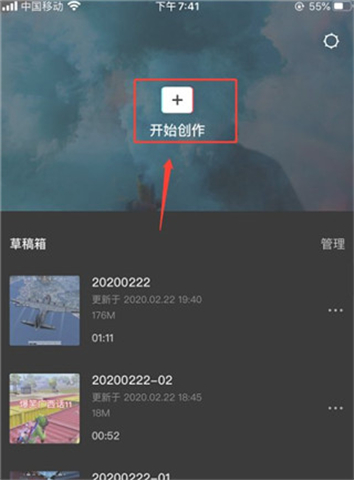
2、进入创作页面后,点击底部的【文本】。
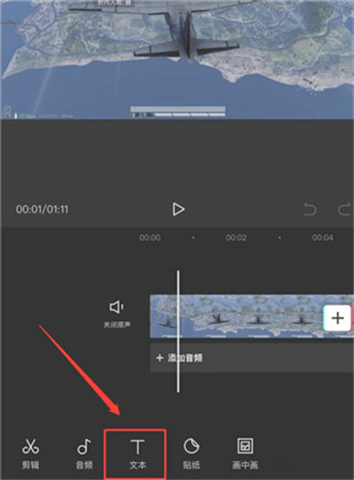
3、接着点击【新建文本】。
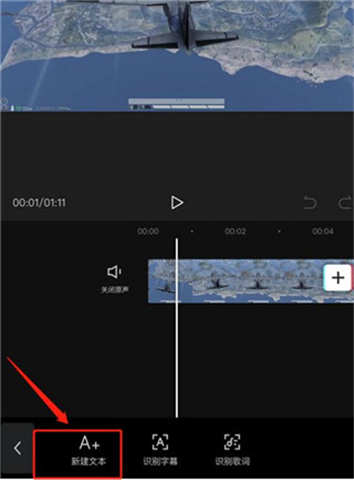
4、然后输入你需要的字幕。
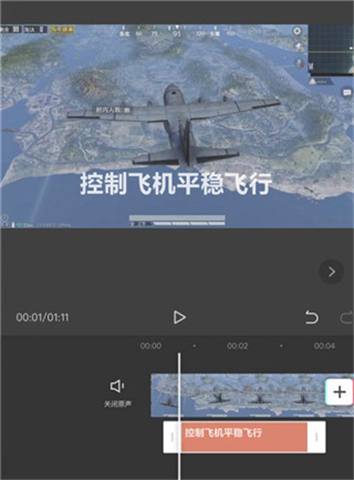
5、最后,点击底部的【文本朗读】就可以了。
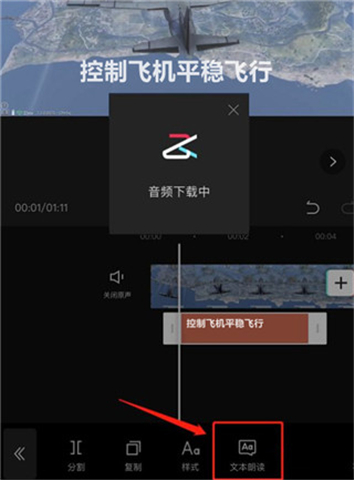
1、进入软件首页,点击右上角的【齿轮】图标进入设置页面。
2、进入设置页面后,点击【自动添加片尾】右侧的按钮将其关闭。
3、关闭后,点击左上角的【×】退出设置。
4、返回到首页后,点击【开始创作】。
5、进入视频剪辑页面,对视频进行剪辑,剪辑完成后点击【导出】图标。
6、此时我们剪辑后导出的视频片尾已经没有水印了。
1、进入软件首页,点击【开始创作】
2、打开照片视频页面或者素材库,勾选至少两段视频作品,然后点击【添加】
3、打开剪辑页面,然后点击两段视频连接处的【白色图标】。
4、打开转场效果添加页面,点选转场效果,然后点击【√】提交。
5、这时两段视频连接处的白色图标就会变成转场图标了。
1、打开剪辑页面,然后点击【音频】。
2、进入音频设置页面后,点击【音乐】打开添加音乐页面,在这里可以自由选择音乐素材。
3、这里我们以【抖音】这一类为例子,选择抖音音乐界面,点击歌曲右侧的【下载】按钮。
4、歌曲下载完毕后,点击【使用】,这时软件会重新打开视频剪辑页面,注意查看,音频歌曲添加到了视频轨道下方。